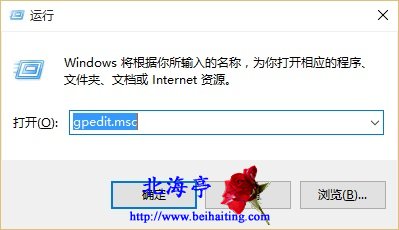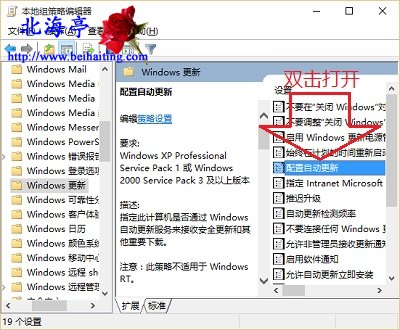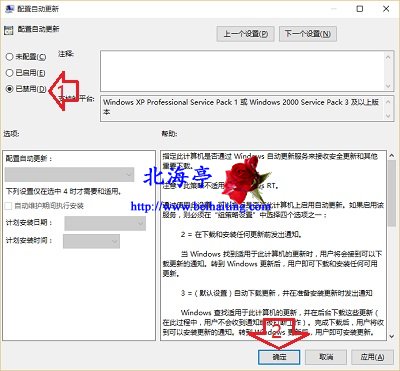|
Win10怎么关闭自动更新,Win10关闭自动更新图文教程 肯爹的事巨硬年年做,今年更比往年多!控制面板和设置中均没有相关选项(教育版,家庭版以及专业版),已经是公认的事实!据网友说企业版是可以关闭的,不过绝大多数朋友不会安装这个版本,因为很多功能个人用户根本用不到,除了加重系统负担,没有啥实际意义!那么这些版本究竟应该怎样关闭Win10自动更新呢?希望下面的内容能帮您做到! 第一步、按住Windows徽标键不放,然后再按R字母键,中出现的运行命令中输入“gpedit.msc”后回车
第二步、在本地组策略编辑器窗口,依次展开计算机配置->管理模板->Windows组件->Windows更新,点击选中后,在右侧窗口,找到并双击“配置自动更新”
第三步、在配置自动更新窗口,点击选择“已禁用”,然后点击确定,重启电脑使设置生效
Win10怎么关闭自动更新,Win10关闭自动更新图文教程的内容,应该是可行的操作方法! (责任编辑:IT信息技术民工) |